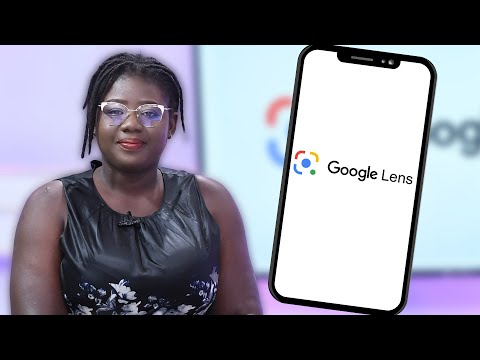Le disque dur interne d'un ordinateur contient la plupart des informations qu'un utilisateur souhaite transférer d'un ordinateur à un autre lorsqu'il a acheté une nouvelle unité. En utilisant uniquement un tournevis, des connaissances de base et un boîtier ou une station d'accueil soigneusement choisis, la conversion d'un disque dur interne en une unité externe est d'une simplicité trompeuse, vous permettant de transférer des fichiers de l'ancien disque dur vers le nouveau.
Pas
Partie 1 sur 3: Sélection d'un kit de boîtier

Étape 1. Identifiez le style de votre disque dur interne
Les deux principaux modèles de disques durs sont SATA (généralement provenant de nouveaux ordinateurs portables/ordinateurs de bureau et dotés d'un connecteur de bord de carte) et PATA (provenant d'ordinateurs portables/ordinateurs de bureau plus anciens et dotés de deux rangées de broches à l'extrémité. Les disques durs PATA peuvent être étiquetés ATA). Ces conceptions ne sont pas interchangeables.
Les disques durs SATA sont identifiables par les deux connecteurs plats tandis que les disques durs PATA utilisent deux rangées de broches comme connecteurs

Étape 2. Déterminez les dimensions de votre disque dur
Les ordinateurs portables ont généralement des disques durs de 2,5 pouces (6,35 cm) de diamètre, tandis que les ordinateurs de bureau ont généralement des disques durs de 3,5 pouces (8,89 cm). Cela peut facilement être vérifié avec une règle ou un ruban à mesurer.
La hauteur des disques 2,5 pouces varie. La plupart mesurent 9,5 mm, mais certains mesurent 12,5 mm, alors prenez-en note lors du choix d'un boîtier

Étape 3. Choisissez le type de matériau pour votre boîtier de disque dur
Les deux types de boîtiers les plus couramment disponibles sont en aluminium ou en plastique. De nombreuses propriétés doivent être prises en compte ici, notamment le style du disque dur (SATA ou PATA), la capacité du boîtier à refroidir le disque, le matériau utilisé dans la construction du boîtier, le type de connexion et le coût.
Partie 2 sur 3: Assemblage du kit de boîtier

Étape 1. Retirez le disque dur interne de l'ordinateur
Éteignez l'ordinateur puis ouvrez le boîtier et retirez le disque dur.

Étape 2. Ouvrez le boîtier
Le boîtier est probablement fixé avec des vis à tête Philips à chaque coin. Leur retrait se fait facilement avec un tournevis cruciforme.

Étape 3. Placez le disque dur sur le circuit imprimé
Le disque dur doit glisser sur le circuit imprimé.

Étape 4. Alignez les connecteurs d'alimentation et de données mâle-femelle (opposés)
Les connecteurs mâles dépassent vers l'extérieur et doivent s'aligner avec les connecteurs femelles dans lesquels ils glissent.

Étape 5. Poussez les connecteurs mâle-femelle ensemble
Ils doivent glisser ensemble avec un minimum d'effort. Attention à ne pas forcer la connexion car les connecteurs peuvent être fragiles.
Si vous rencontrez des problèmes pour rapprocher les connecteurs, vérifiez que les connecteurs sont correctement alignés

Étape 6. Replacez l'unité dans le boîtier
Une fois le disque dur et le circuit imprimé connectés, replacez l'unité dans le boîtier.

Étape 7. Fermez le boîtier
Replacez et resserrez les vis qui maintiennent le boîtier ensemble.

Étape 8. Branchez le lecteur externe sur votre ordinateur
Pour utiliser le lecteur externe, branchez-le simplement dans le port étiqueté/dimensionné de manière appropriée sur l'ordinateur.
Selon la taille du disque dur, vous pouvez avoir deux câbles, un pour se connecter à l'ordinateur et un autre pour se connecter à une alimentation
Partie 3 sur 3: Utilisation d'une station d'accueil

Étape 1. Sélectionnez une station d'accueil
La sélection d'une station d'accueil ressemble beaucoup à la sélection d'un boîtier ci-dessus. Cependant, il existe quelques différences. Plus particulièrement, les stations d'accueil s'adaptent aux disques durs 2,5 pouces et 3,5 pouces et ne sont disponibles que pour les conceptions SATA.

Étape 2. Retirez le disque dur interne de l'ordinateur
Comment retirer un disque dur.

Étape 3. Insérez le disque dur dans la station d'accueil
Alignez les connecteurs d'alimentation et de données mâle-femelle et poussez-les fermement ensemble

Étape 4. Connectez la station d'accueil à un ordinateur
La plupart des stations d'accueil incluent un câble USB qui vous permet de connecter la station d'accueil et l'ordinateur.

Étape 5. Allumez la station d'accueil
Les stations d'accueil sont alimentées en externe et doivent être branchées avec un adaptateur secteur.
Des astuces
- Assurez-vous que toutes les informations du disque dur que vous souhaitez convertir ont été sauvegardées.
- Si votre disque dur présente plusieurs erreurs ou semble se détériorer d'une manière ou d'une autre, il se peut qu'il ne soit pas adapté à l'utilisation - vous devrez en acheter un nouveau.
- La plupart des boîtiers sont livrés avec des câbles de connexion d'alimentation et de données pour simplifier la connexion au disque dur.
- La taille du disque dur est mesurée par sa largeur, qui est le côté le plus court si l'on considère sa forme rectangulaire.
- Les disques durs des ordinateurs portables (2,5 pouces) sont généralement entièrement portables car ils n'ont pas besoin d'adaptateur secteur. Un disque dur de 3,5 pouces provient généralement des ordinateurs de bureau et un adaptateur secteur est donc nécessaire (il est généralement fourni avec le boîtier compatible). Le boîtier ne fonctionnera pas s'il n'y a pas de prise secteur disponible.